【PC版Google】検索結果を常に新規タブで開く方法

この記事では、PC版「Google」の検索結果のサイトを開いた時、常に新しいタブで開く方法を書きます。
拡張機能などは使わず標準の設定で変更できます。
以下の手順です。
- ブラウザでGoogleサイトを開く
- 右上のプロフィールアイコンをクリック
- 「その他の設定」をクリック
- 左側サイドバーにある「その他の設定」をクリック
- 「新しいウィンドウで結果を表示」をオンにする
PC版「Google」のデフォルトだと、検索結果に表示された記事をクリックした時、検索結果ページを上書きして同一タブでリンク先が開かれます。
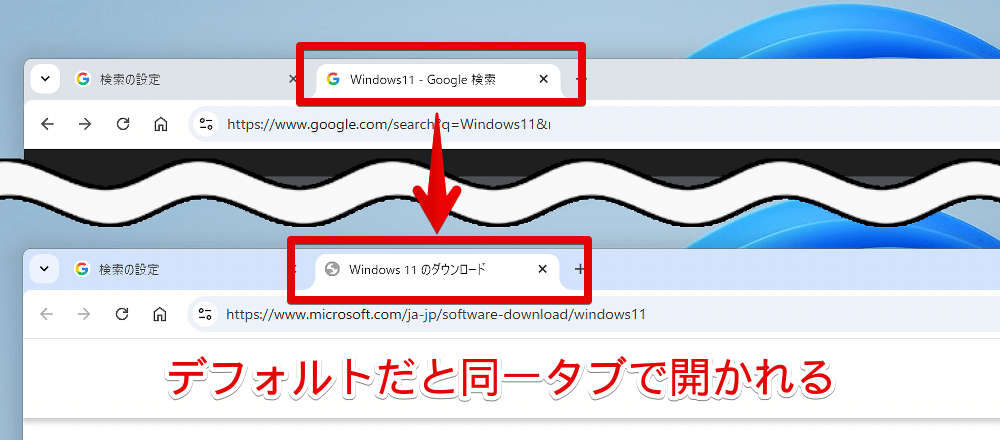
別の記事を見たい時は戻るボタンを押して検索結果を表示させる必要があります。沢山の記事を見たい方にとっては少し不便かもしれません。
Googleの場合は設定から新しいタブで開くように変えられます。
常に新規タブで開く手順
ブラウザを開いて、Googleの検索結果ページを開きます。試しに「Google Chrome」で「ナポリタン寿司」を開いてみます。
Googleアカウントでログインして、右上のプロフィールアイコンをクリック→「その他の設定」をクリックします。
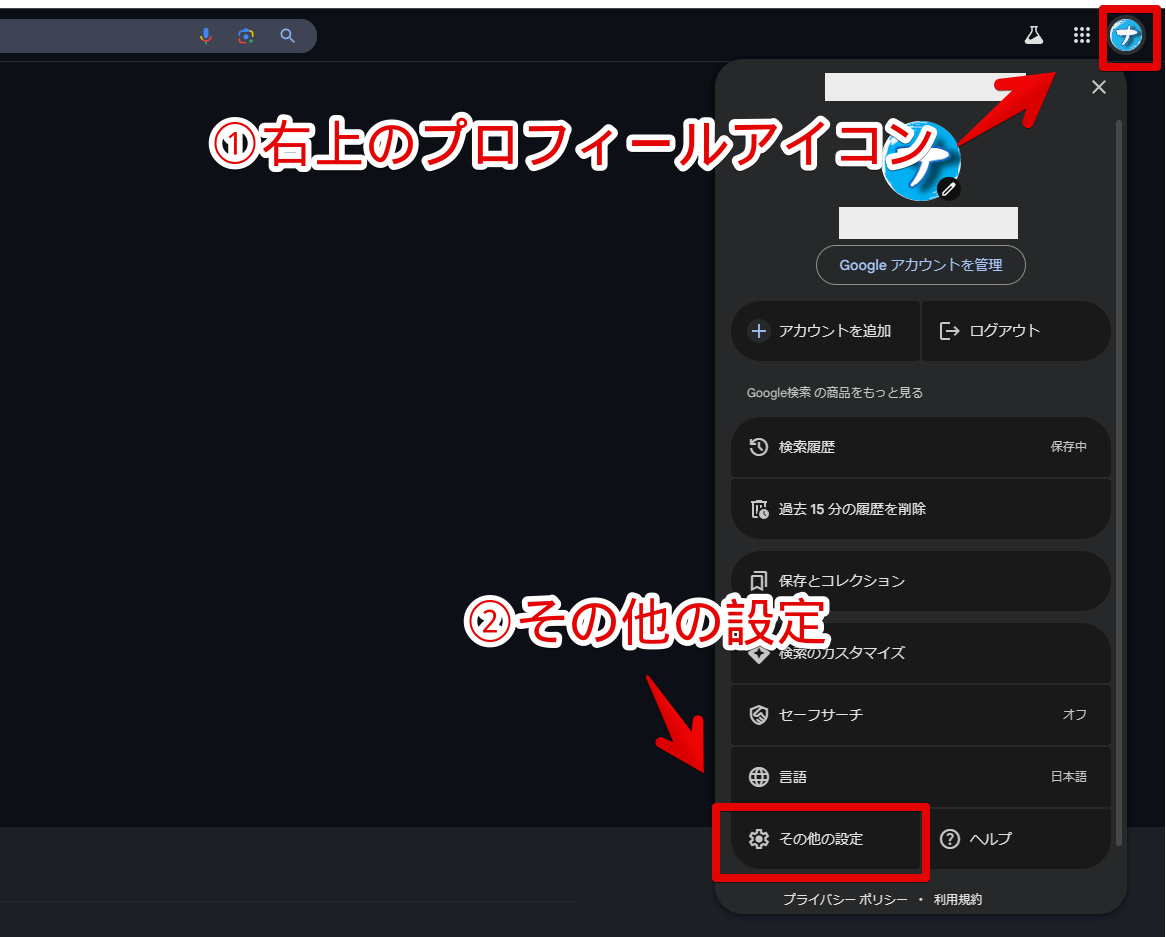
左側の「その他の設定」をクリックします。
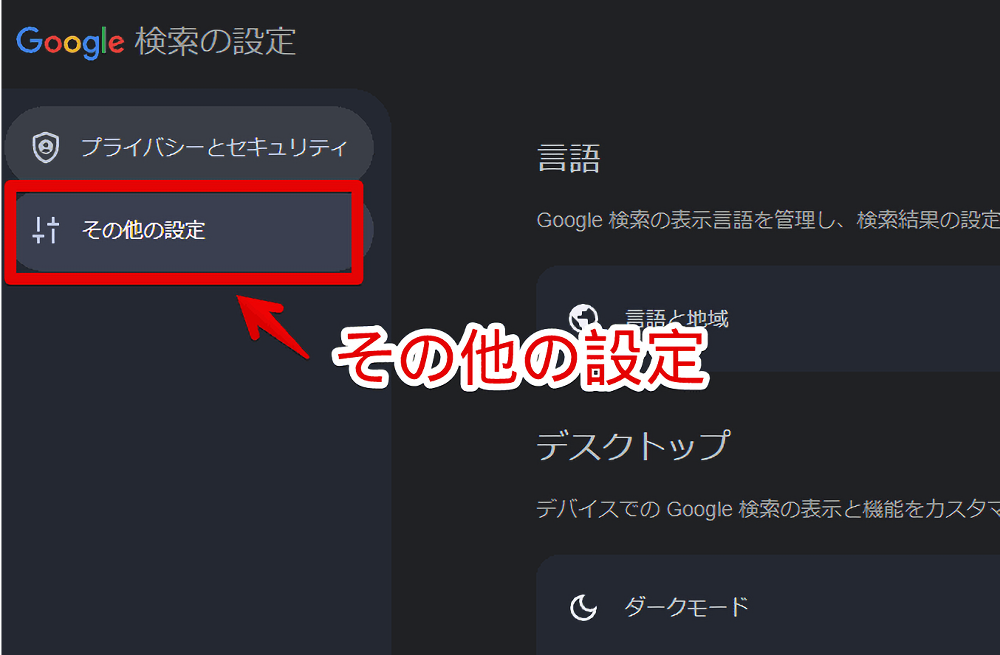
デスクトップ内にある「新しいウィンドウで結果を表示」をクリックしてオンにします。
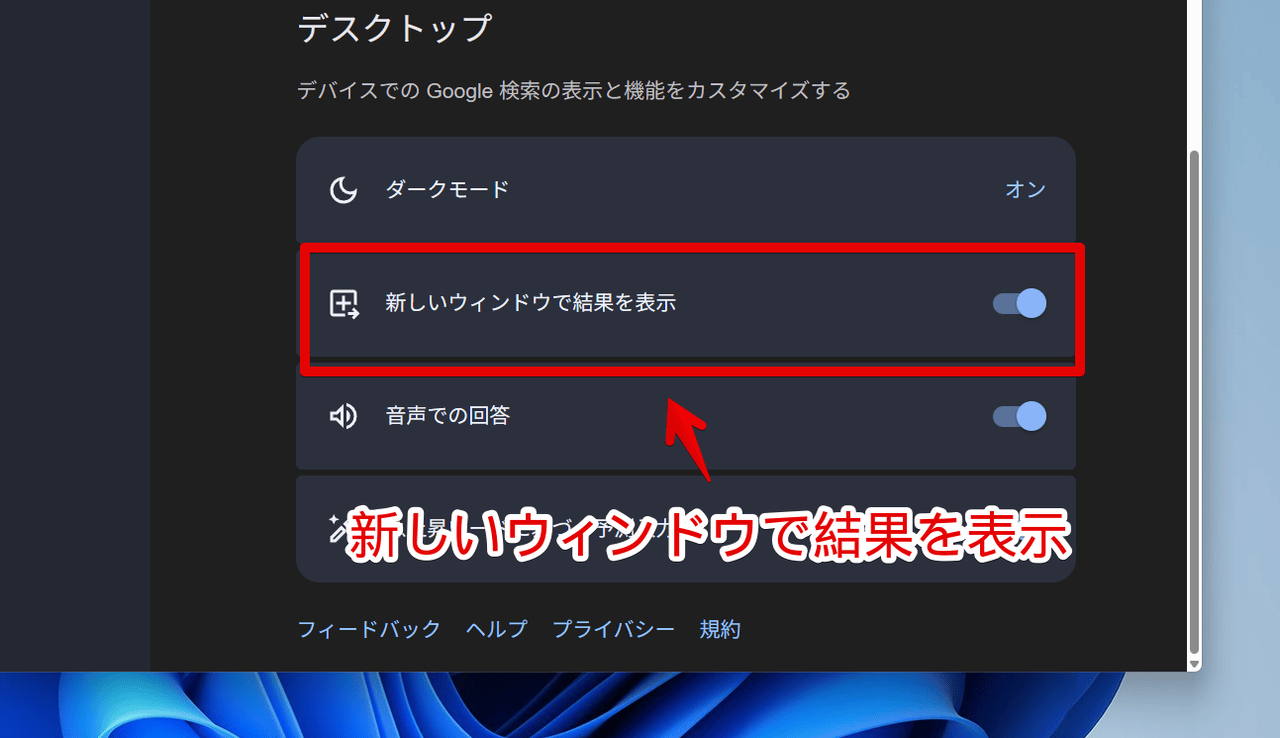
再度検索結果ページを開きます。既に開いていた場合は一度ページのリロードが必要かもしれません。
記事をクリックした時、検索結果ページのタブはそのままでその隣に新規タブとして開いてくれます。
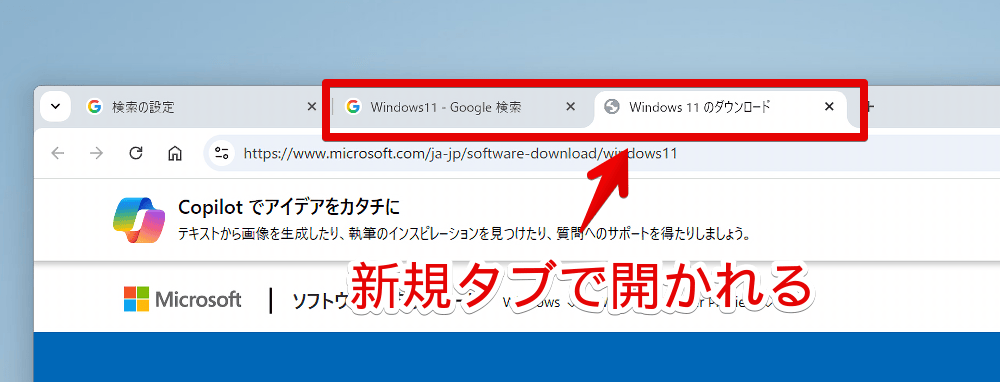
注意点として新規タブで開いているので、記事ページで戻るボタンを押しても検索結果には戻りません。履歴がない状態です。タブを閉じるか、検索結果タブをクリックする必要があります。
感想
以上、PC版「Google」の検索結果のサイトを開いた時、常に新しいタブで開く方法でした。
僕は結局オフにしています。右クリック→新しいタブで開く(T)を押して最初に数記事開いてから、浅く見てCtrl+Wで閉じるようにしています。

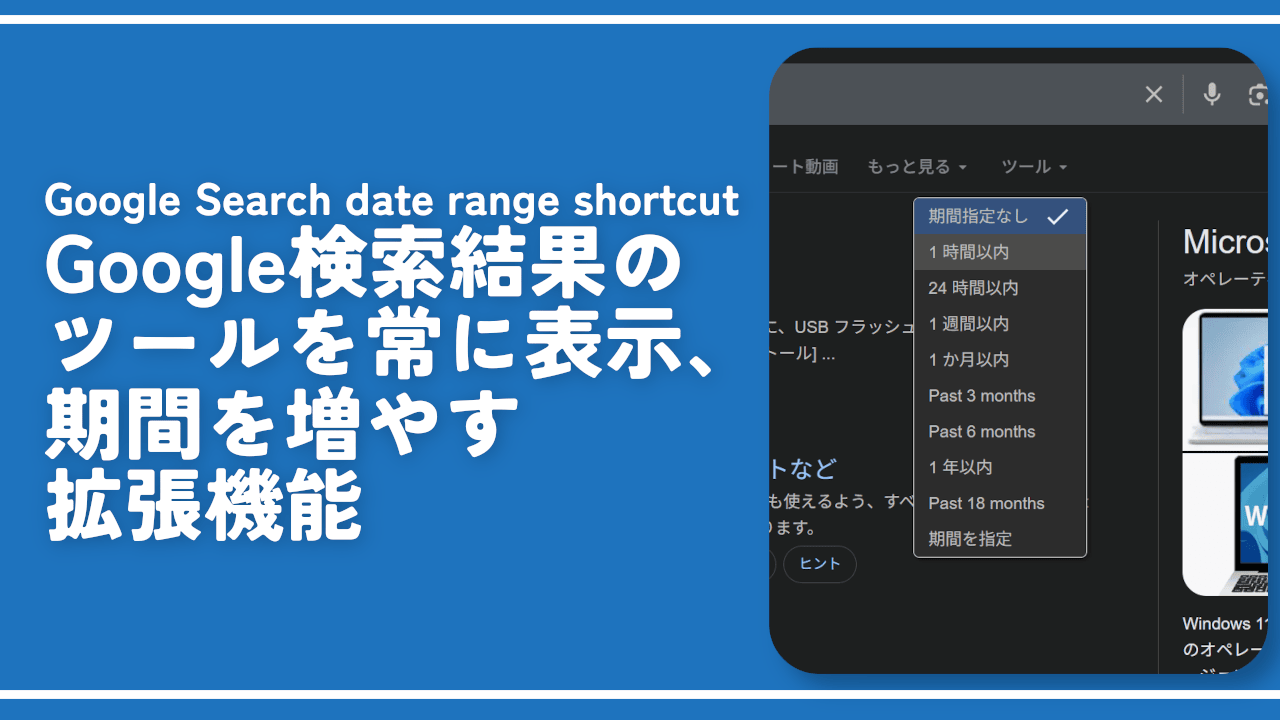
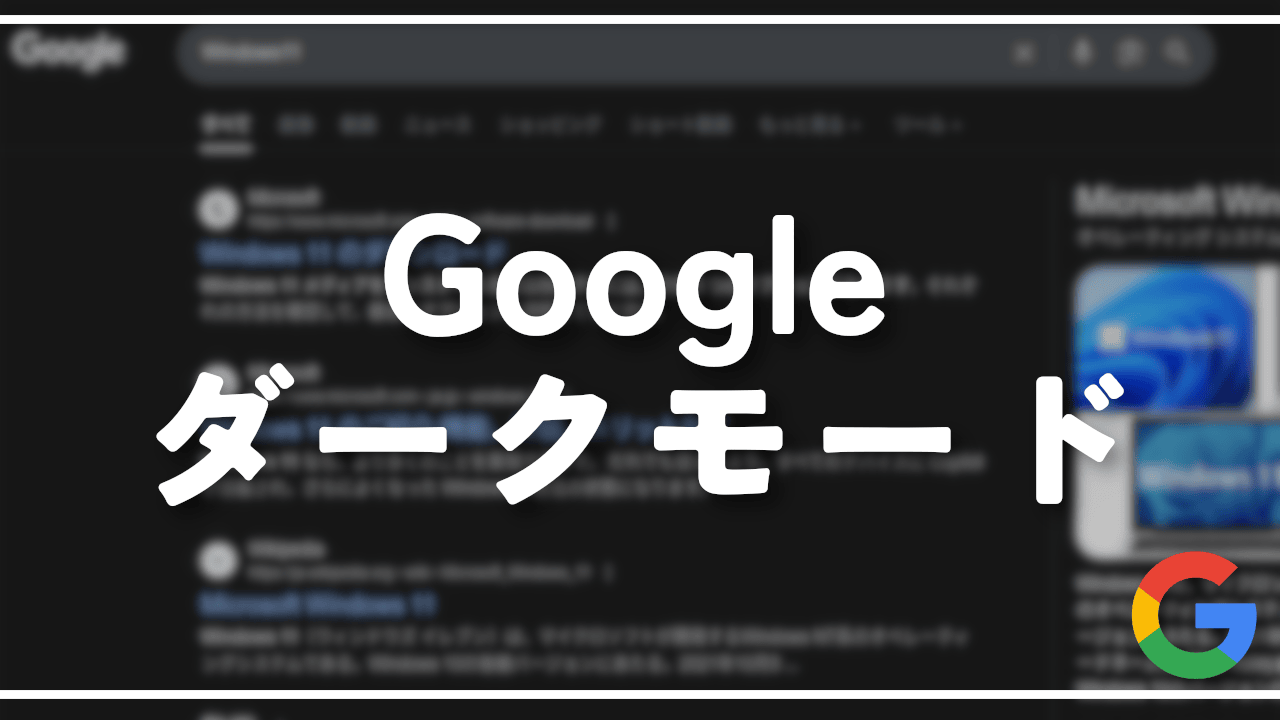
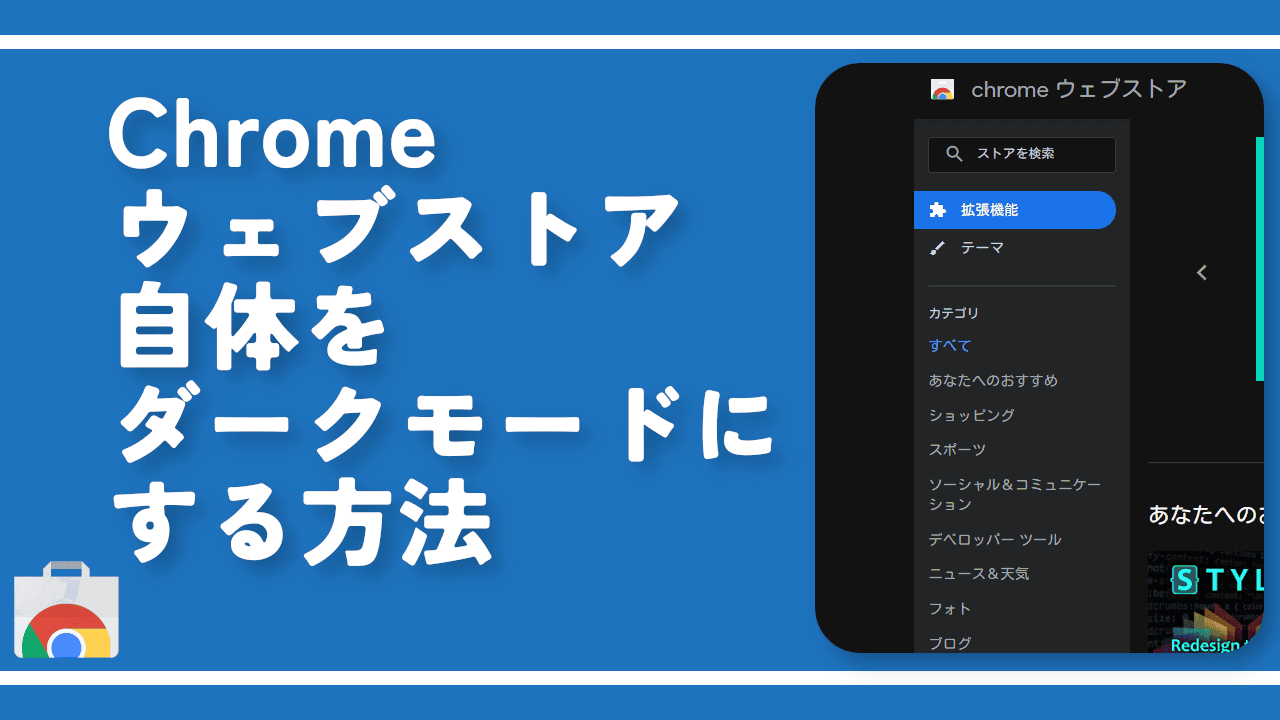
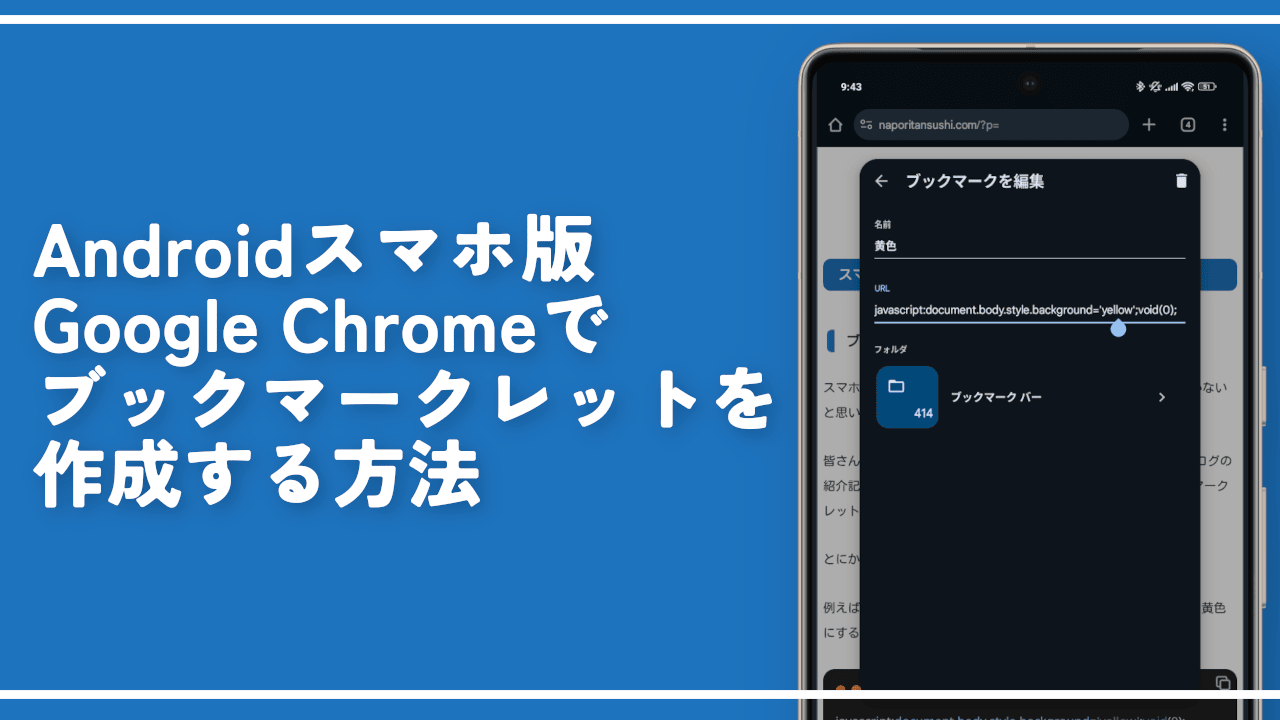
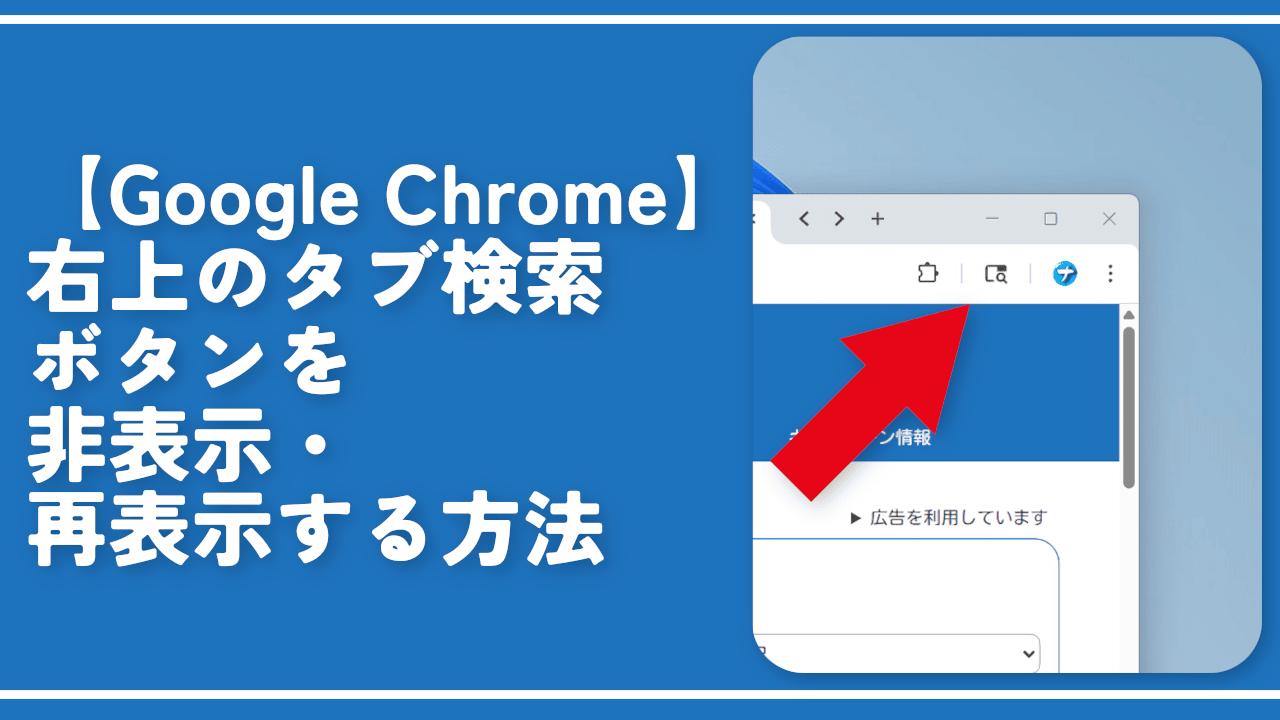
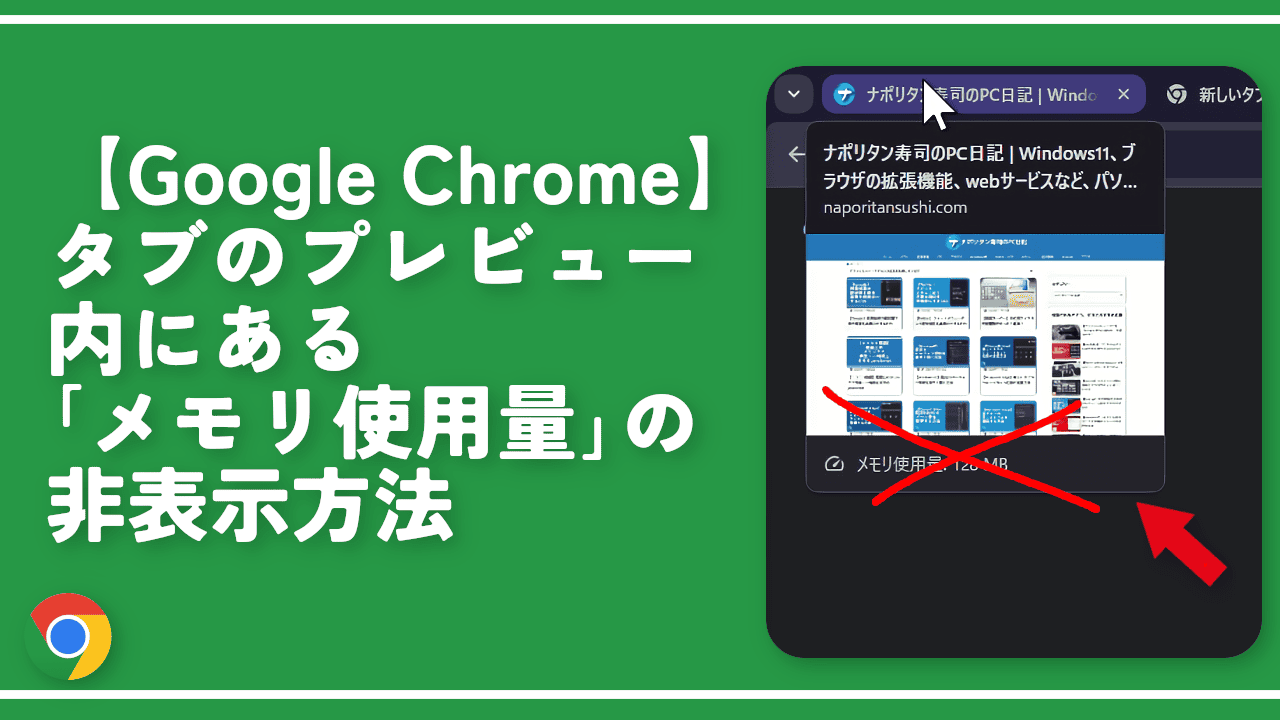
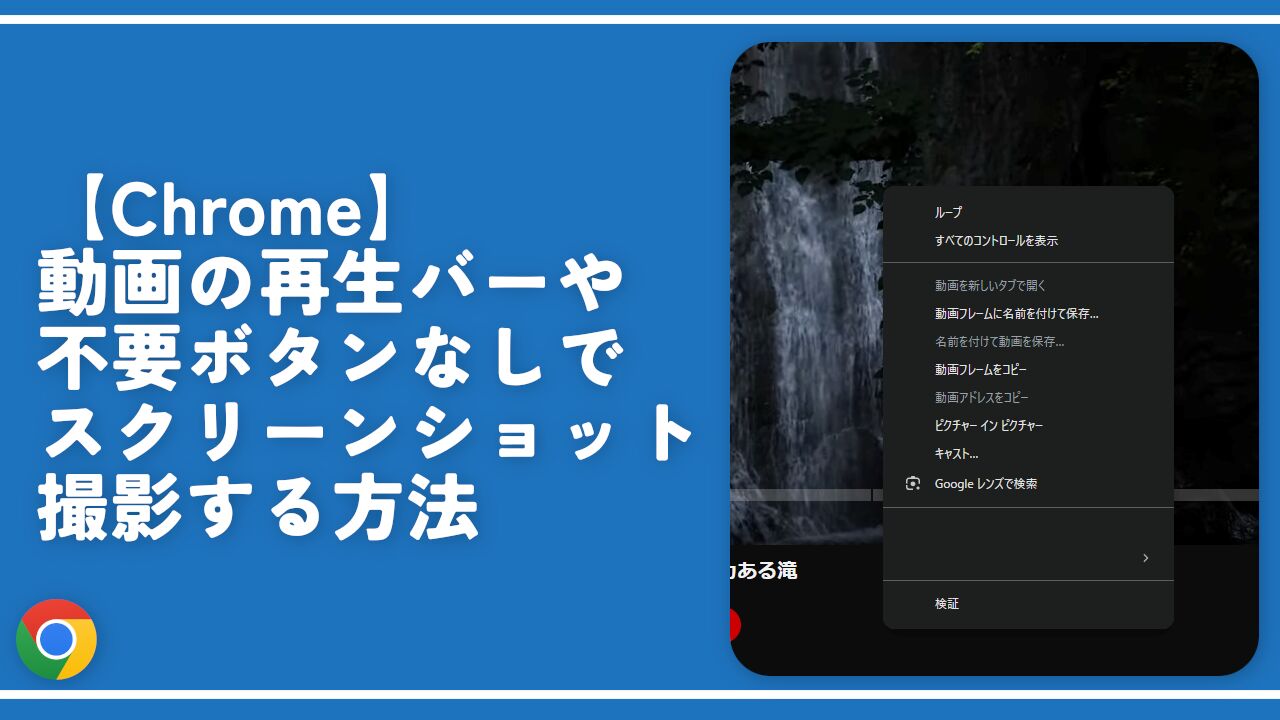
ディスカッション
コメント一覧
まだ、コメントがありません